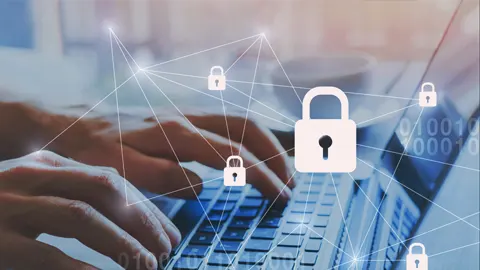Vous souhaitez bloquer l'accès à Facebook mais vous ne savez pas comment faire ? Pas de problème, car avec un programme simple et gratuit, même pour un usage professionnel, vous pouvez le faire en un rien de temps.
Comment bloquer l'accès à Facebook ?
Pour bloquer l'accès à Facebook, il suffit d'utiliser un programme appelé "Web Blocker". Ce programme, entièrement gratuit et très facile à utiliser, vous permettra de bloquer l'accès non seulement à Facebook, mais aussi à d'autres ressources que vous pourriez juger inappropriées. Le Web Blocker est compatible avec la plupart des systèmes d'exploitation Microsoft, à savoir Windows XP, Windows Vista et Windows 7, en version 32 et 64 bits. La seule condition préalable pour pouvoir utiliser le Web Blocker est d'avoir un module complémentaire particulier appelé ".NET Framework" installé sur votre PC. À cet égard, pour vérifier quelles versions du .NET Framework sont installées sur votre ordinateur, vous pouvez utiliser un programme comme "Framework Detector".
Comment utiliser le "Web Blocker" ?
Une fois que vous avez téléchargé ce fichier sur votre PC, vous devez d'abord cliquer plusieurs fois sur Suivant, puis accepter le contrat de licence, mais faites attention à ne pas accepter également l'installation de la barre d'outils. Une fois que vous avez installé le programme sur votre ordinateur, il vous suffit de cliquer sur le raccourci qui vient d'être créé sur votre bureau pour lancer le "Web Blocker". Si vous rencontrez des problèmes pour télécharger ou installer le "Web Blocker" sur votre PC, vous devez désactiver votre logiciel antivirus pour le moment.
Après avoir ouvert le "Web Blocker" pour la première fois, il vous sera demandé de choisir un mot de passe d'administration que vous devrez saisir chaque fois que vous voudrez modifier les paramètres du programme. Une fois que vous avez choisi votre mot de passe, il vous suffit de le saisir sur l'écran de connexion pour afficher le panneau de contrôle de "Web Blocker". À partir de là, en utilisant la liste en haut à gauche, vous devrez maintenant procéder à la sélection de l'utilisateur de l'ordinateur pour lequel vous souhaitez réglementer l'accès (Tous les utilisateurs, malheureusement, ne semble pas fonctionner), après quoi vous devrez cocher les cases en bas de l'écran affiché à ce moment-là. Quant à Facebook, il fait partie de la catégorie Réseaux sociaux, mais il est fortement recommandé de cocher également l'élément Serveurs proxy.
À ce stade, vous devrez sélectionner Activer dans le coin inférieur droit, puis cliquer sur le bouton Appliquer la modification. Après avoir confirmé que vous voulez continuer et attendu quelques instants, vous pouvez enfin fermer "Web Blocker". Si vous essayez maintenant de vous connecter à Facebook en utilisant le compte informatique que vous avez bloqué précédemment, vous verrez un écran de blocage avec des publicités qui servent à financer les développeurs de "Web Blocker".
Conclusions
Bien que "Web Blocker" soit une bonne arme défensive, il n'est pas entièrement exempt de défauts. Le problème le plus grave, en fait, est que le programme peut être désinstallé à partir du Panneau de configuration de Windows, bien que cette possibilité ne soit réservée qu'aux comptes disposant de privilèges administratifs. Afin d'empêcher la suppression de "Web Blocker" de votre ordinateur, vous pouvez donc supprimer la clé suivante du registre :
HKEY_CURRENT_USER\Software\Microsoft\Windows\CurrentVersion\Uninstall\The Web Blocker
Cela fera disparaître l'entrée de la liste des programmes installés sur l'ordinateur, rendant ainsi la vie difficile à l'attaquant. Cependant, en plus de cela, il existe d'autres échappatoires qui vous permettent de désinstaller "Web Blocker" de votre PC, bien qu'elles ne soient pas toujours à la portée de tous, comme la création d'un nouveau compte utilisateur avec des privilèges administratifs. En bref, le programme ne fait pas de miracles, mais c'est toujours mieux que rien.
En termes de performances, "Web Blocker" est un programme très léger, en fait, la vitesse de chargement des pages dans le navigateur est affectée de manière très limitée. Quoi qu'il en soit, à ce stade, vous devriez avoir trouvé comment bloquer l'accès à Facebook.